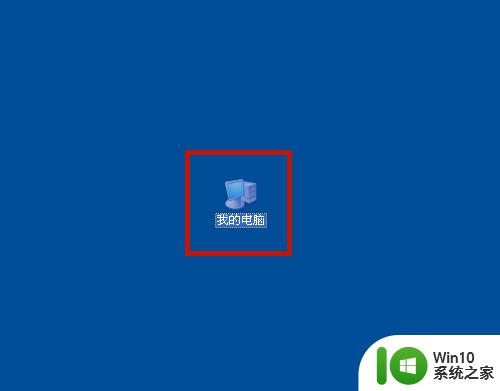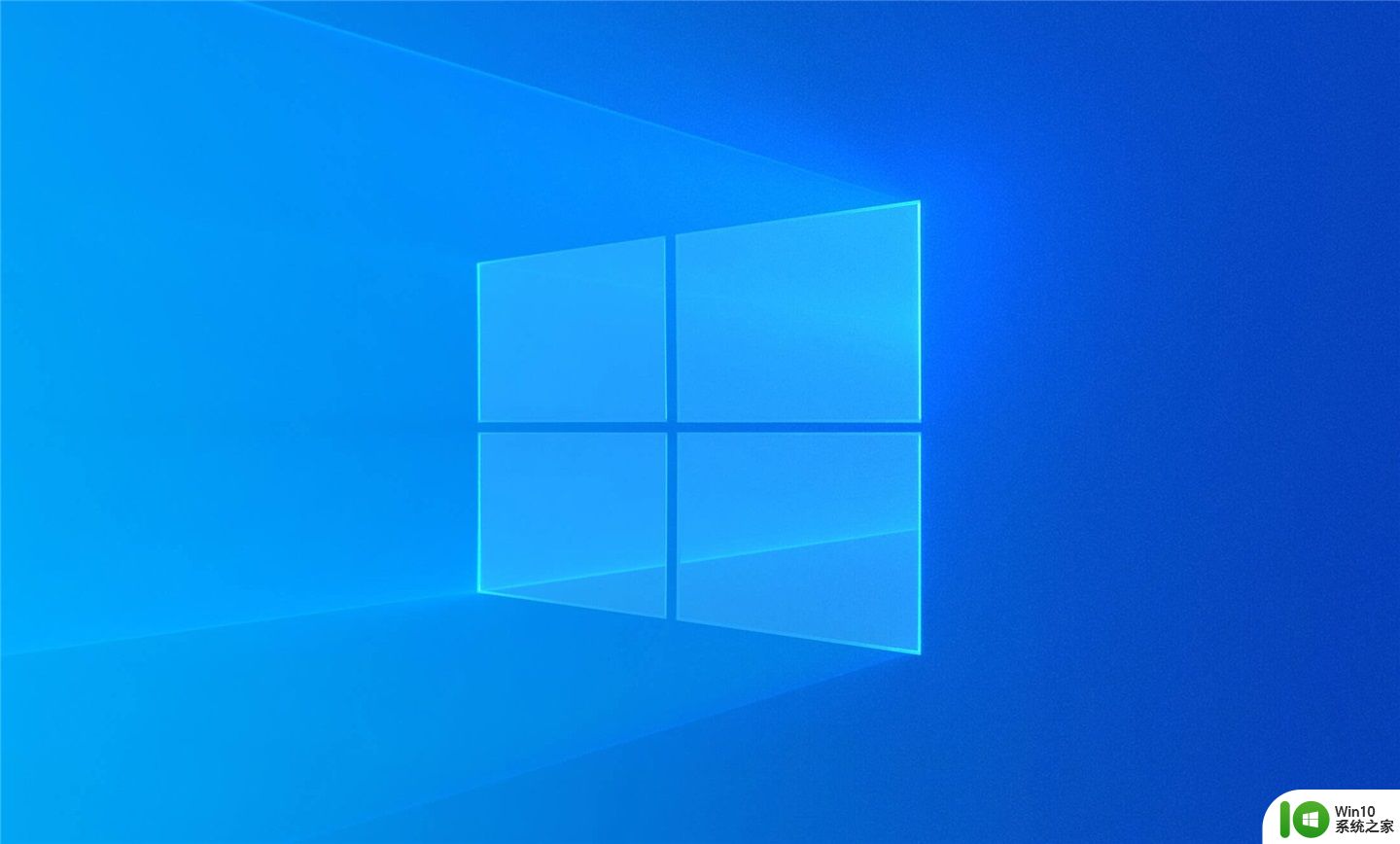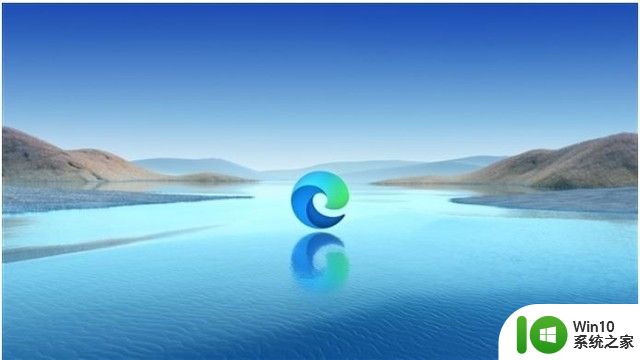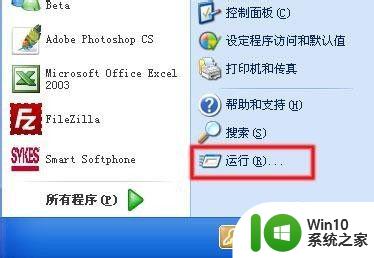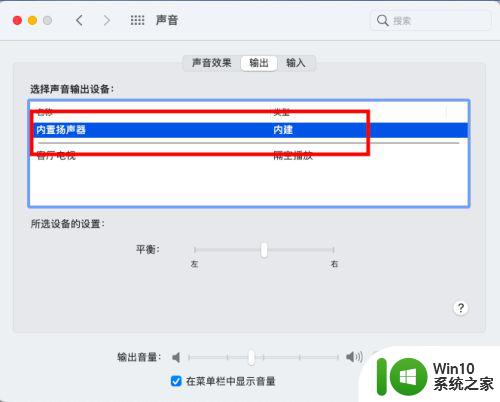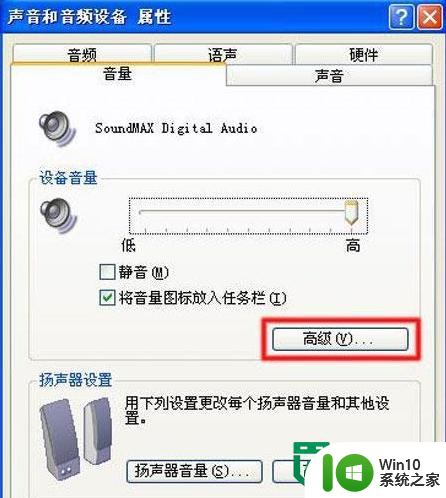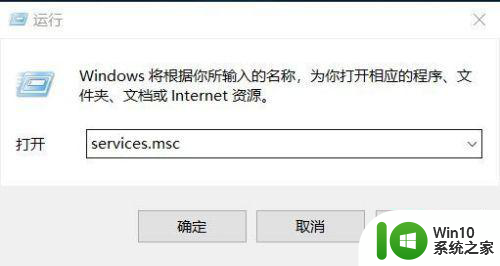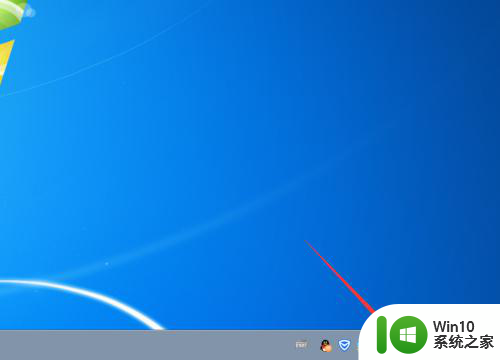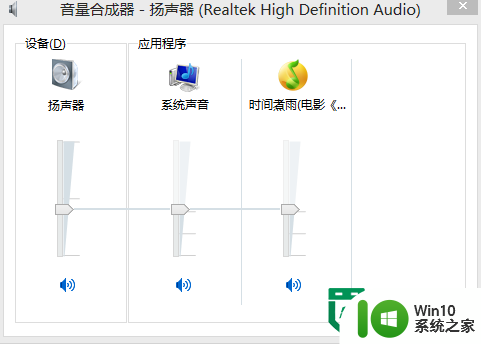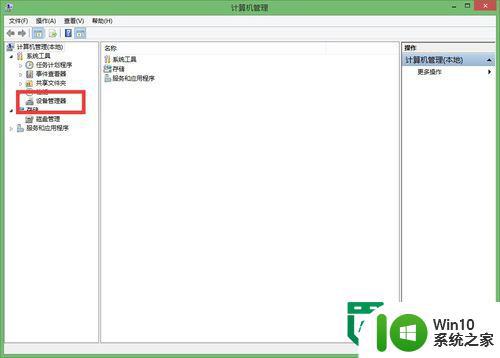mac装windows没有声音的解决方法 mac装上windows没有声音怎么办
更新时间:2023-04-03 10:20:24作者:zheng
一些用户在mac上安装windows系统之后电脑却没有声音了,这是怎么回事呢?今天小编就给大家带来mac装windows没有声音的解决方法,如果你刚好遇到这个问题,跟着小编一起来操作吧。
解决方法:
1.首先,右击“我的电脑/计算机/这台电脑/此电脑”。选择“属性”。
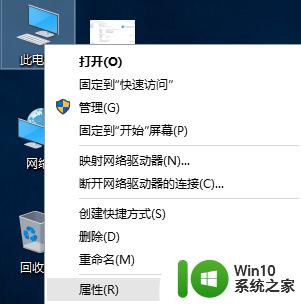
2.点击“设备管理器”。
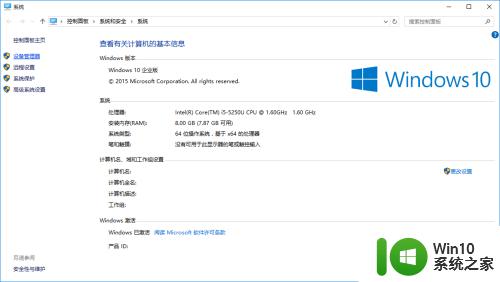
3.展开“声音、视频和游戏控制器”,在“High Definition Audio”项右击,点击“属性”。
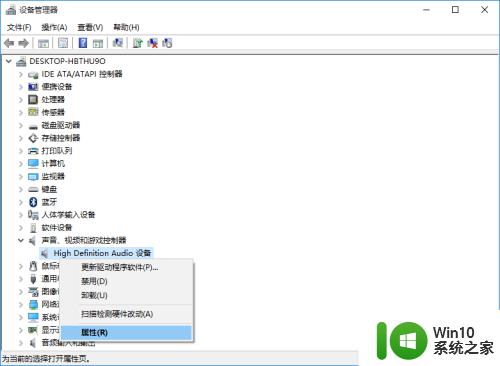
4.转到“驱动程序”菜单,点击“更新驱动程序”。
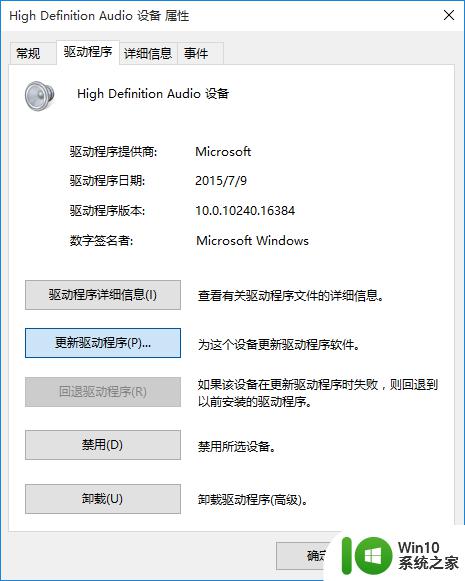
5.点击“浏览计算机以查找驱动程序软件”。
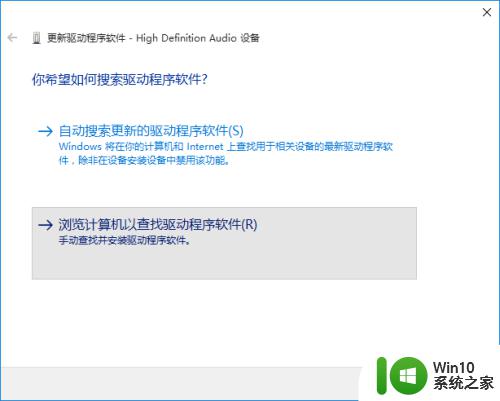
6.点击“从计算机的设备驱动列表中选取”。
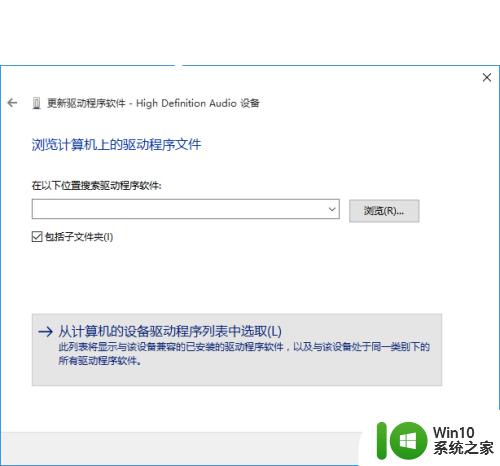
7.反选“显示兼容硬件”,在“厂商”选单中找到并点击“Intel(R) Corporation”,点击“下一步”。
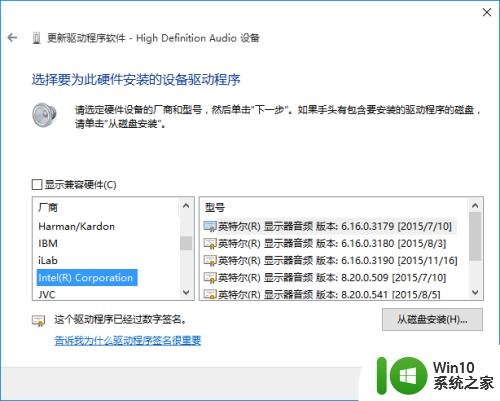
8.点击“是”。Z某亲测过,并不会有任何影响。
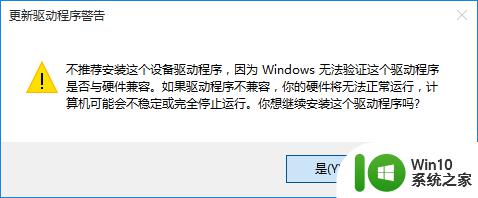
9.大功告成!尽情享用吧。
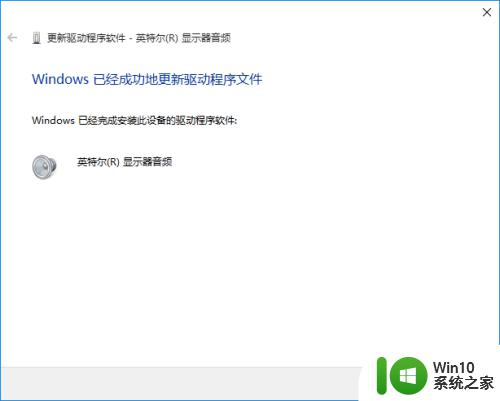
以上就是mac装windows没有声音的解决方法的全部内容,如果有遇到这种情况,那么你就可以根据小编的操作来进行解决,非常的简单快速,一步到位。